
Як користуватися програмою?
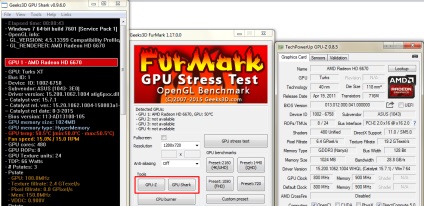
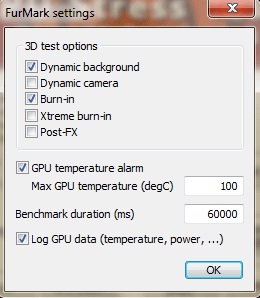
4. Щоб запустити тестування, потрібно вибрати одну з п'яти кнопок. Для активації перевірки з введеними вами настройками клікайте на «Custompreset».
Така температура каже, що система охолодження радіатора працює недостатньо потужно, і спочатку потрібно перевірити стан вентилятора охолодження, а також щільність контакту процесора і радіатора. Окрему увагу слід приділити термопасте, адже багато користувачів забувають, що періодично повинна проводитися її заміна.
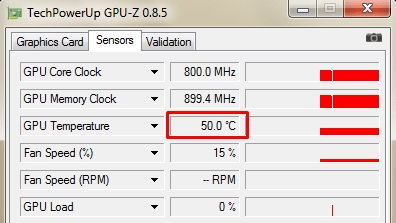
Після запуску тестування з'явиться повідомлення про те, які ризики можуть бути присутніми в процесі розгону даного обладнання, і для продовження процедури потрібно буде клікнути на кнопку «GO! ».
У вікні тесту ви зможете побачити основну інформацію щодо білоруського режиму, частоті і завантаженні графічного процесора, а в нижній частині буде присутній графік зростання температури в залежності від часу.
Варто сказати, що навіть при встановленій кнопці «GPUtemperaturealarm» програма не зупинятиметься при досягненні певного значення, а лише дасть вам попередження, що значення було досягнуто. З цієї причини вкрай не рекомендується відходити від комп'ютера до кінця процедури тестування, і при значеннях температури понад 100 ° С вся процедура вже проводиться на свій страх і ризик.
Після проведеної роботи користувачеві надається вікно, в якому будуть знаходитися основні результати перевірки, такі як гранична температура і основні відомості про систему. При відсутності будь-яких дефектів зображення, різких стрибків температури, а також відповідно характеристик з тими, які були вказані виробником, можна сказати, що тестування проведено успішно.